Les sous-titres sont essentiellement les lignes affichées au bas de l'écran d'un film ou d'une télévision pour interpréter ce que les personnages disent en temps réel.
Mais pourquoi les sous-titres sont-ils nécessaires ? Voici pourquoi ! Que faire si le film que vous voulez voir n'est pas disponible dans la langue dans laquelle vous voulez le regarder ? - Seule la traduction des sous-titres dans votre langue maternelle ou dans une langue de votre choix vous permettra de profiter du film.
Pour cela, vous avez besoin d'un traducteur de sous-titres en ligne, qui ne fera aucune erreur, car une mauvaise interprétation peut ruiner tout votre film. Dans cet article, vous trouverez quelques-uns des meilleurs traducteurs de sous-titres en ligne disponibles gratuitement pour vous faciliter la tâche. C'est parti !
Partie 1. Les 6 meilleurs traducteurs de sous-titres en ligne gratuits
Vous pouvez traduire le texte des sous-titres dans pratiquement toutes les langues à l'aide d'outils de traduction en ligne, notamment le français, l'anglais, l'hindi, l'hébreu, l'italien, le croate, etc. Presque tous les outils en ligne disponibles rendent la traduction de la langue des sous-titres relativement facile.
Cependant, étant donné que de nombreux outils en ligne sont disponibles, il est difficile de trouver un excellent traducteur de sous-titres en ligne. Mais cette section vous couvre car elle présente six des meilleurs traducteurs de sous-titres en ligne.
1. Traduire les sous-titres - Subtitles Translator
Subtitles Translator est un service de traduction gratuit sur Internet qui transforme la langue des fichiers de sous-titres. Avec ce site, vous pouvez convertir un fichier de sous-titres à la fois. Dans cet outil, le service Google Translate traduit un sous-titre si la langue d'origine n'est pas l'anglais. Vous pouvez l'utiliser pour convertir un fichier de sous-titres en plusieurs langues, notamment en danois, néerlandais, anglais, hindi et hébreu, entre autres.
En plus d'être un site web compétent de traduction de sous-titres en ligne, Subtitles Translator permet également aux clients d'utiliser une variété de services de traduction pour convertir des fichiers de sous-titres d'une langue à une autre. Si vous le souhaitez, vous pouvez modifier le texte des sous-titres une fois la traduction de la langue terminée. De plus, les fichiers de sous-titres en cours de traitement peuvent être téléchargés à l'aide de la fonction Inprogress. Les fichiers que vous avez téléchargés sur ce site Web peuvent être à nouveau téléchargés pour être édités dans le processus d'édition des sous-titres à partir de là où vous vous êtes arrêté.
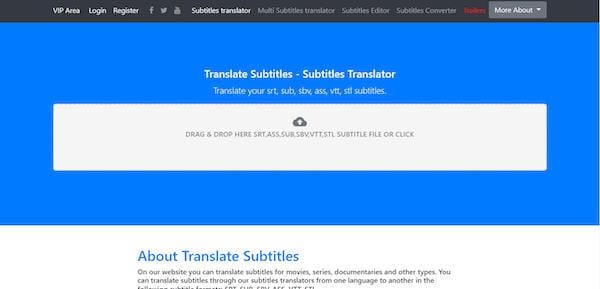
Avantages
Fonction Inprogress
Utilise le traducteur de google
Convertir une langue en une autre
Inconvénients
Retards
2. SubtitlesTranslator
Subtitles Translator n'accepte que les fichiers SRT pour la conversion de sous-titres en ligne, et ne prend en charge aucun autre format. Vous pouvez utiliser cette page pour télécharger un fichier de sous-titres SRT depuis votre ordinateur, choisir les langues de départ et d'arrivée, et commencer la traduction. SubtitlesTranslator possède l'interface la plus simple et la plus facile à utiliser qui permet aux débutants de traduire facilement leurs fichiers de sous-titres. SubtitlesTranslator vous permet de changer la langue du fichier de sous-titres en d'autres langues telles que l'hébreu, le grec, l'hindi, le français, l'arabe, etc.
SubtitlesTranslator vous permet de voir le sous-titre traduit sur le site web plutôt que de le télécharger. Il s'agit, une fois de plus, de l'un des traducteurs de sous-titres en ligne les plus faciles à utiliser. En outre, cet outil de traduction en ligne utilise également le service de traduction Google si la langue du fichier de sous-titres n'est pas l'anglais d'origine.
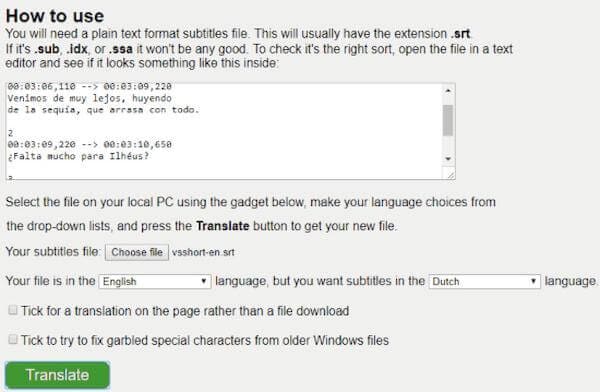
Avantages
Facile à utiliser
Traduit en plusieurs langues
Visualisez le sous-titre traduit avant de télécharger
Inconvénients
Ne prend en charge que le fichier SRT
3. VEED.IO Subtitle Translator
VEED.IO Subtitle Translator vous aide à rendre vos vidéos accessibles à un public mondial en les traduisant automatiquement en ligne. Il est doté d'un outil de transcription automatique avec un taux de précision de 95 % et vous permet de modifier la traduction du texte au fur et à mesure. Vous pouvez soit ajouter votre traduction sous forme de sous-titres à votre film, soit télécharger le texte traduit sous forme de fichier TXT sur votre appareil pour le consulter et le modifier hors ligne.
Vous avez la possibilité de traduire vos fichiers de sous-titres en anglais, espagnol, français, chinois et dans plus de 100 autres langues. C'est beaucoup plus efficace et moins coûteux que de taper à la main des sous-titres ou des transcriptions. Et il est simple à utiliser.
Pour traduire les sous-titres, il suffit de publier une vidéo, de la faire générer automatiquement par le système, puis de la traduire dans n'importe quelle langue en quelques clics. De plus, après avoir obtenu les sous-titres de l'outil de traduction Veed.io, vous avez la possibilité de télécharger le fichier SRT ou de graver les sous-titres traduits sur une vidéo.
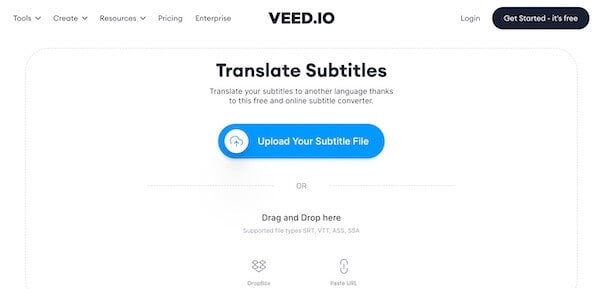
Avantages
100 languages
Taux de précision de 95 %.
Facile à utiliser
Inconvénients
Certaines fonctionnalités sont payantes
4. Online Subtitle Translator & Editor -Akbar
Google Translate services power online Subtitles Translator & Editor by Akbar est un site web de traduction de sous-titres. Vous pouvez simplement glisser et déposer un fichier SRT sur son interface principale. Sélectionnez la langue à partir de laquelle vous voulez traduire. Vous pouvez également laisser la sélection sur Détection automatique. Le texte des sous-titres est automatiquement traduit lorsque vous choisissez la langue de To. Vous pouvez l'utiliser pour convertir un fichier de sous-titres en plusieurs langues, notamment en danois, néerlandais, anglais, hindi et hébreu.
Comme même les meilleures traductions automatiques ne sont pas toujours parfaites, vous avez la possibilité d'ajuster manuellement le texte des sous-titres. Avec cet outil, l'édition est aussi simple que de faire passer votre curseur sur un morceau de texte et d'appuyer sur le bouton Editer. Une fois les sous-titres générés, vous verrez apparaître une fenêtre contextuelle dans laquelle vous pourrez apporter des modifications au texte. Le fichier de sous-titres traduit peut être téléchargé après avoir cliqué sur l'option Enregistrer.
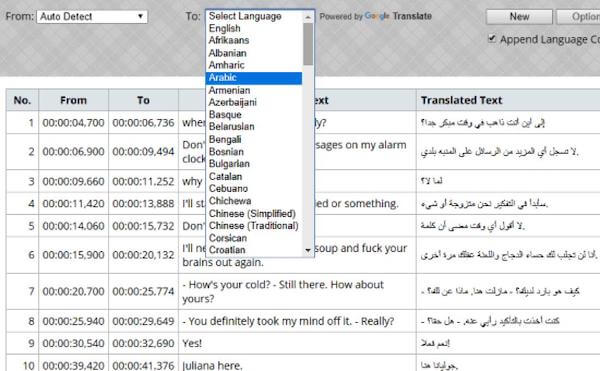
Avantages
Modifier les sous-titres
Google Translator
Téléchargement par glisser-déposer
Inconvénients
Sauter la ligne de temps en temps
5. Translate-Subtitles
Translate-Subtitles est un autre site de traduction de sous-titres en ligne gratuit utilisé pour la traduction de sous-titres. Vous pouvez l'utiliser pour convertir la langue des sous-titres par défaut en d'autres langues telles que l'hébreu, le grec, l'hindi, le français, l'arabe, etc. Il utilise l'outil Google Translate pour effectuer la traduction des langues, ce qui en dit long sur son efficacité.
Outre le SRT, il peut également changer la langue des fichiers de sous-titres tels que ASS, SUB, VTT, STL et autres formats similaires. Pour modifier les langues des sous-titres, ce site, comme d'autres, utilise Google Translate pour accomplir cette tâche. Après avoir converti la langue des sous-titres, vous pouvez changer la langue convertie si vous le souhaitez.
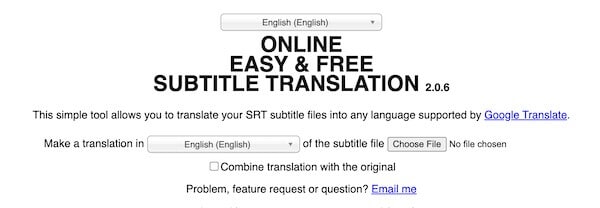
Avantages
Prise en charge de plusieurs langues
Modifications après la génération des sous-titres
Facile à utiliser
Inconvénients
Pas de traduction simultanée
6. SubtitleEdit Online
SubtitleEdit Online est un outil en ligne gratuit que vous pouvez utiliser pour traduire des sous-titres dans d'autres langues. En plus de changer la langue de transition, ce site vous permet de synchroniser les sous-titres avec le film. De plus, il vous aide à éditer un fichier de sous-titres.
Grâce à cet outil de traduction de sous-titres en ligne, vous pouvez utiliser Google Translate ou Microsoft Translator pour convertir la langue du fichier de sous-titres. Pour ajouter les sous-titres à l'aide de SubtitleEdit Online, il suffit de télécharger la vidéo, de sélectionner les langues de départ et d'arrivée, et vous obtiendrez votre fichier de sous-titres dans la langue de votre choix. De plus, les fichiers de sous-titres peuvent être enregistrés dans différents formats, notamment STL, XML, TXT, SUB et MPL.
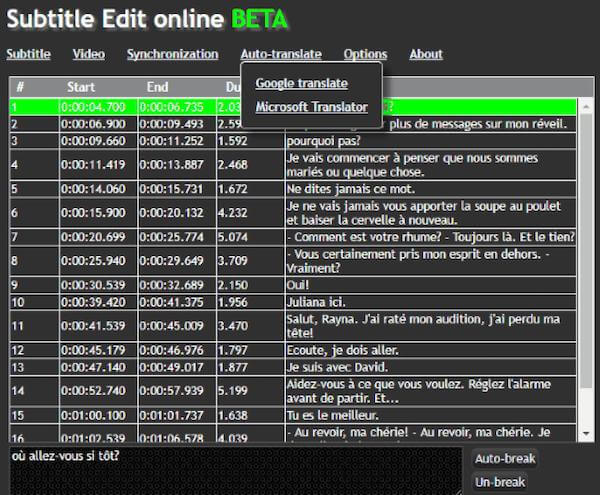
Avantages
Traducteur Google et Microsoft
Prise en charge de plusieurs formats
Montage des sous-titres
Inconvénients
Interface lente
Partie 2. Meilleur éditeur de sous-titres pour Mac pour ajouter/modifier des sous-titres après traduction
Vous avez cherché un éditeur de sous-titres pour Mac ? Si oui, Wondershare UniConverter peut être votre choix ! Grâce à Wondershare UniConverter, les utilisateurs de Mac peuvent importer des fichiers .srt dans MP4, QuickTime et une foule d'autres formats. Vous pouvez utiliser la fonction de recherche intégrée de ce logiciel si vous avez des difficultés à trouver les sous-titres de vos films ou vidéos. En outre, Wondershare UniConverter for Mac possède une fonction fantastique qui permet d'identifier automatiquement les sous-titres de vos films.
 Wondershare UniConverter (anciennement Wondershare Video Converter Ultimate)
Wondershare UniConverter (anciennement Wondershare Video Converter Ultimate)
Votre boîte à outil vidéo et photo complète

- Réduit facilement la taille d'une photo iPhone et sans perte de qualité.
- Compresse les tailles des photos en changeant le ratio d'aspect, la qualité ou la taille.
- Change la résolution vidéo, le bitrate, le format, la taille de fichier et les autres paramètres pour réduire la taille de la vidéo.
- 30 fois plus rapide que d'autres convertisseurs grâce à la toute dernière technologie APEXTRANS.
- Rogne, découpe, ajoute des filigranes ou des effets avant la conversion et la compression.
- Téléchargez des vidéos depuis des sites comme YouTube, Facebook, Twitter, et autres en copiant l'URL.
- La boîte à outil versatile contient un réparateur de métadonnées vidéos, un créateur de GIF, un graveur DVD et un enregistreur d'écran.
- OS compatibles : Windows 10/8/7/XP/Vista, macOS 11 Big Sur, 10.15 (Catalina), 10.14, 10.13, 10.12, 10.11, 10.10, 10.9, 10.8, 10.7, 10.6.
Avant de commencer le guide pas à pas de l'ajout de sous-titres de Wondershare UniConverter pour Mac, téléchargez et installez le logiciel sur votre PC. Après cela, suivez ces instructions :
Etape1 Lancer Wondershare UniConverter
Lancez Wondershare UniConverter sur votre PC, et allez dans la barre d'outils. Après cela, cliquez sur l'option Subtitle Editor.
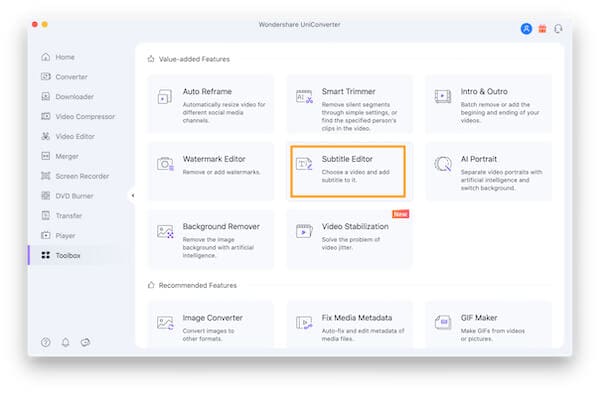
Etape 2 Télécharger la vidéo et le fichier de sous-titres
Naviguez dans la vidéo sur laquelle vous souhaitez ajouter des sous-titres et cliquez sur Charger pour la télécharger. Une fois la vidéo chargée, cliquez sur le bouton Importer le fichier de sous-titres pour charger le fichier .srt à ajouter à votre vidéo.
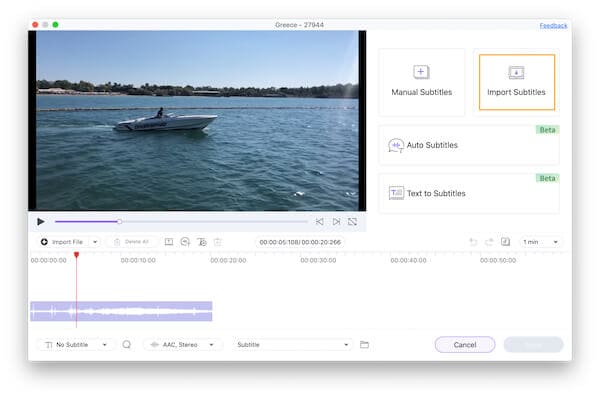
Note: Si vous ne savez pas où trouver le bon fichier de sous-titres pour votre film, utilisez la fonction de recherche de sous-titres de cet outil. Utilisez-le pour découvrir les sous-titres de vos vidéos.
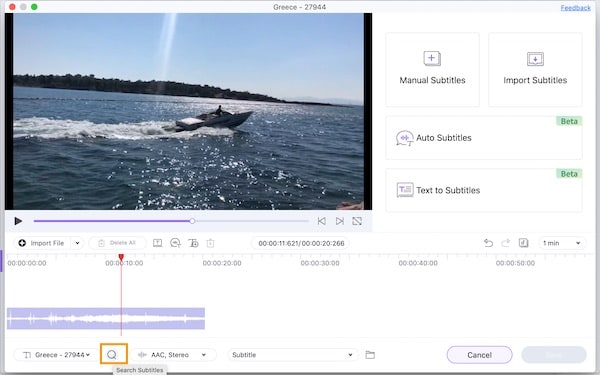
Etape 4 Modifier les sous-titres
Après avoir téléchargé le fichier de sous-titres, commencez à le modifier. Vous pouvez personnaliser la largeur du contour, la transparence, la police et la position des sous-titres dans votre vidéo.
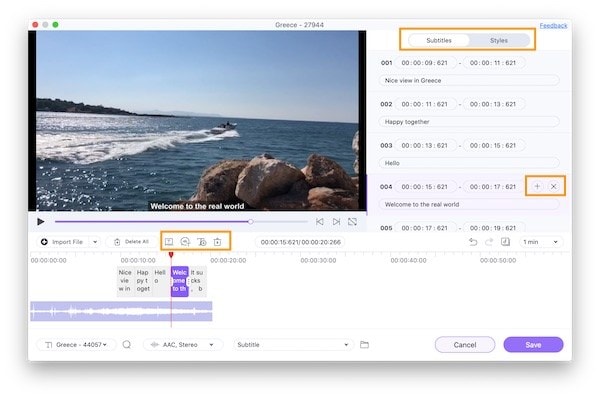
Note: L'option Appliquer à tous est disponible si vous souhaitez modifier le format d'affichage de toutes les lignes de sous-titres en une seule fois.
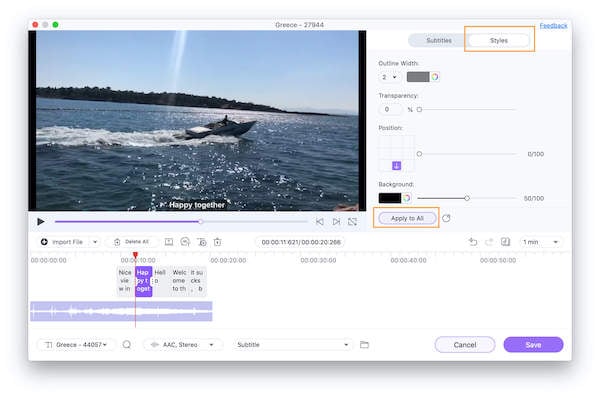
Etape 5 Exporter la vidéo avec des sous-titres
Une fois l'édition terminée, cliquez sur l'option Enregistrer en bas à gauche pour exporter la vidéo enrichie de sous-titres.
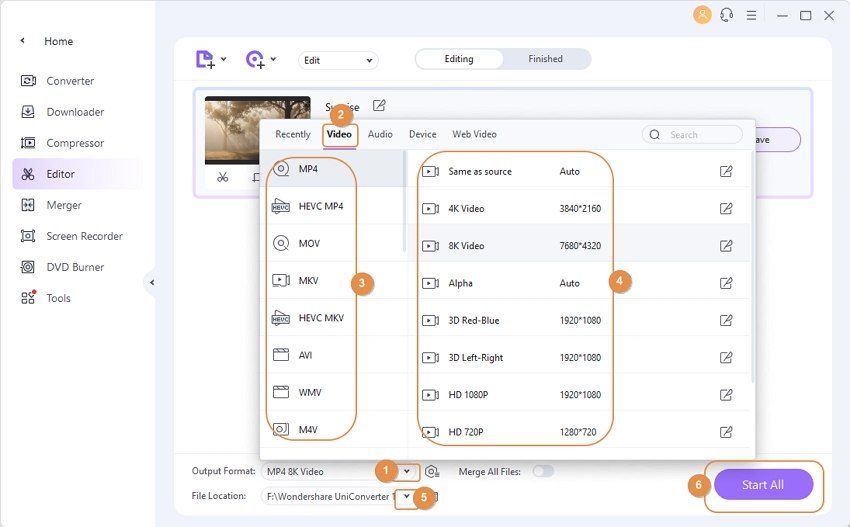
Conclusion
Tous les outils présentés dans cet article sont entièrement gratuits et font du bon travail. De plus, si vous devez ajouter des sous-titres à la vidéo, nous vous recommandons d'utiliser Wondershare UniConverter en raison de son interface facile à utiliser et de ses fonctions de sous-titres personnalisables.

Pierre Dubois
staff Éditeur